Motore Substance
Qui possiamo definire le preferenze della funzionalità Substance.
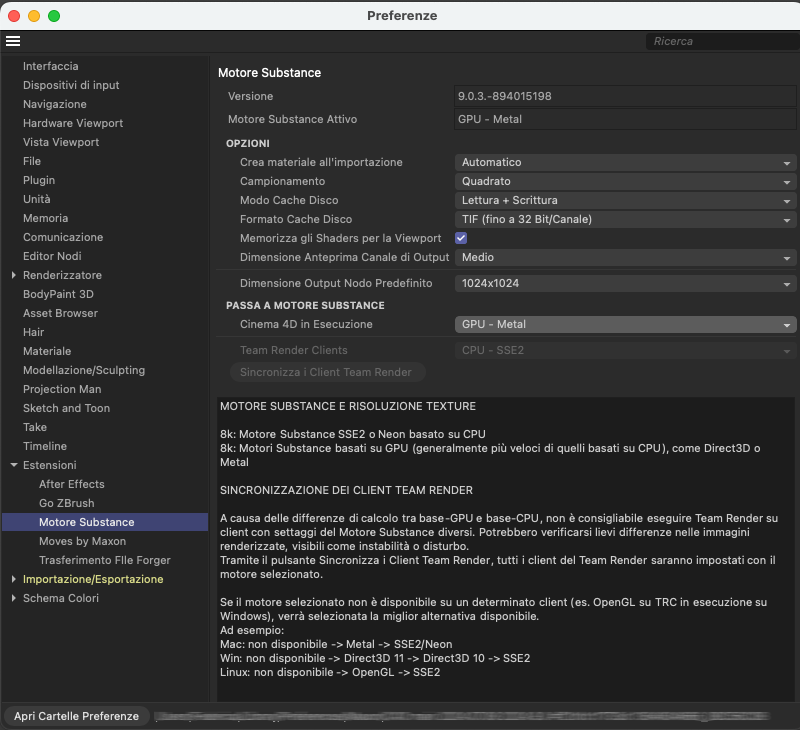
Questa è la versione corrente del Motore Substance, che mostriamo solo a titolo informativo.
Anche questo dettaglio è solo a scopo informativo.
Maggiori dettagli sono disponibili alla sezione Cinema 4D in Esecuzione (vedi sotto). Se il motore viene modificato, apparirà un messaggio che indica quale sarà il motore utilizzato al riavvio di Cinema 4D.
Crea materiale all'importazione
Qui potete definire se al caricamento di un file Substance (.sbsar) debba essere creato immediatamente un materiale corrispondente (che sarà elencato come asset in Gestione Asset Substance).
Potete scegliere tra le seguenti opzioni:
- Nessuno: non verrà creato alcun materiale.
- Standard, Metallico, Lucido: verrà creato un materiale standard, metallizzato o lucido.
- Automatico: Verranno creati i seguenti materiali in base alle texture fornite dall'asset: se sono presenti Metallic + Roughness, verrà creato un materiale metallico; se è presente Glossiness, verrà creato un materiale lucido e se non viene trovata nessuna di queste combinazioni di texture, verrà creato un materiale standard.
Maggiori dettagli sui materiali metallizzati, lucidi e standard sono disponibili qui.
Notate che questa opzione crea automaticamente i materiali solo per il renderizzatore Standard o Fisico.
Per creare un materiale nativo di Redshift potete usare il comando Crea Materiale da Asset Substance Selezionati in Gestione Materiali, sotto Materiale/Strumenti (se sono già stati caricati e selezionati uno o più asset in Gestione Asset Substance). In questo modo verranno creati i materiali Redshift XPresso relativi a questi Asset Substance.
Per creare Materiali Nodali Redshift, non è necessario caricare prima gli Asset Substance in Gestione Asset Substance. È sufficiente, ad esempio, creare un nuovo materiale standard di Redshift e creare un Nodo Substance al suo interno. Questo può essere usato per caricare direttamente un file Substance (.sbsar) e rendere disponibili le sue texture come output.
Questi settaggi dovrebbero esservi già familiari grazie alle texture standard di Cinema 4D quando modificate le bitmap. Maggiori dettagli sono riportati nella sezione Interpolazione. Le mappature MIP e SAT non sono supportate.
Qui è possibile definire se la cache del disco deve essere letta o scritta automaticamente (vedi anche il menu Cache del Disco Rigido). Potete scegliere tra le seguenti opzioni:
- Off: la cache del disco rigido non viene utilizzata. Tuttavia, questo può portare a tempi di caricamento molto lunghi per le scene che contengono molte substance. Questo perché tutte le texture degli asset devono essere ricalcolate al momento del caricamento.
- Lettura: la cache del disco rigido viene automaticamente caricata quando viene caricata la scena. In caso contrario, non verrà salvato nulla automaticamente. In questo modo si ha il pieno controllo della cache del disco rigido. Tuttavia, le scene appena caricate possono causare una mancata sincronizzazione tra i settaggi e le texture salvate, con conseguenti rendering errati.
Rimedio: è possibile, ad esempio, richiamare il comando Re-Importa Substance (nel menu File della Gestione Asset Substance ) o modificare i settaggi degli asset (le texture nella RAM vengono aggiornate). - Lettura + Scrittura: la cache del disco rigido viene letta automaticamente quando la scena viene caricata e le texture degli asset modificati vengono salvate con il salvataggio della scena.
Qui è possibile definire il formato di salvataggio nella cache del disco rigido delle texture degli asset.
Tenete presente che i file JPEG possono contenere artefatti visibili se sono fortemente compressi, e che questi possono risultare visibili durante il rendering. PNG e TIFF salvano senza perdite di qualità, mentre TIFF non comprime affatto. Si noti inoltre che il supporto a 16/32 bit funziona solo nei formati corrispondenti che supportano profondità di bit superiori: TIFF fino a 32 bit, PNG fino a 16 bit e JPEG a 8 bit.
Altri formati di file saranno ignorati dal sistema Substance Cache. È possibile eliminare tali formati esterni per un maggior risparmio di memoria.
Memorizza gli Shaders per la Viewport
Se le animazioni nella Viewport vengono eseguite troppo lentamente quando si usano gli Asset Substance (vedi anche qui), l'attivazione di questa opzione può essere d'aiuto. Tuttavia, questo si applica solo se la risoluzione della texture dell'asset (di solito nella tab Proprietà Base) è diversa dal materiale (tab Editor). Una bitmap precalcolata verrà quindi memorizzata nella RAM per ogni shader substance utilizzato, velocizzando così la visualizzazione della Viewport. Lo svantaggio è un maggiore fabbisogno di RAM.
Dimensione Anteprima Canale di Output
Qui è possibile definire la dimensione delle anteprime delle texture degli asset visualizzati in Gestione Attributi.
Dimensione Output Nodo Predefinito
Quando usate il Nodo Materiale Substance 3D in un Materiale Nodale Redshift, è possibile definire la risoluzione standard desiderata per le texture degli asset. La risoluzione può essere definita separatamente nel Nodo Materiale 3D Substance.
Questi settaggi (disponibili anche in Substance 3D Designer) permettono di passare dal calcolo software (CPU) dell'asset (SSE2) e il calcolo della scheda grafica accelerata (GPU) su MacOS o Direct3D su Windows. L'accelerazione della GPU si riferisce al calcolo dei canali di output, ad esempio quando si modificano i parametri.
È importante notare che i canali di output spesso differiscono a causa dei diversi metodi di calcolo utilizzati dalla CPU e dalla GPU (ad esempio, possono esserci delle differenze nei dettagli, una grana diversa nel "disturbo" ecc.) La maggior parte di questi non saranno identici! Quando usate Team Render, assicuratevi che i motori siano gli stessi (vedi la sezione successiva).
Quando modificate questo settaggio, Cinema 4D deve essere riavviato. Il motore attualmente in uso viene mostrato in alto su Motore Substance Attivo. In Gestione Asset Substance verrà visualizzato un avviso se non avete ancora riavviato Cinema 4D dopo aver applicato la modifica.
Sincronizza i Client Team Render
Questo menu di selezione può essere impostato solo in Team Render Server.
Come si intuisce anche in fondo al campo di testo di questa tab di settaggi, tutti i client devono utilizzare lo stesso motore con Team Render, o potrebbero verificarsi delle variazioni nel rendering.
Invece di dover controllare ogni singolo client, possiamo definire qui un'impostazione comune nel Team Render Server per tutti i client. Non dimenticate di cliccare il pulsante Sincronizza Client Team Render. A questo punto è necessario riavviare tutti i client di Team Render (potete farlo comodamente nell'interfaccia web di TRS alla voce Network), affinché utilizzino tutti un motore identico.
Tuttavia, cosa succede se i client non sono dotati del motore definito qui? In questo caso entreranno in gioco altri motori disponibili. Questo avviene in base allo schema seguente:
- macOS: Direct 3D -> SSE2
- Windows: Direct3D 11 -> Direct3D 10 -> Direct3D 9 -> SSE2
Di base, se il motore selezionato non è disponibile su un client, si ripiegherà su uno più a destra.
Se non è possibile definire alcun motore idoneo, verrà visualizzato un messaggio di errore (in una finestra o nella console di Team Render Server).
In questa sezione del manuale troverete ulteriori informazioni sulla configurazione di Team Render Client e Team Render Server per calcolare i rendering più complessi su un network di computer diversi.
L'area di testo nella parte bassa della finestra dei settaggi del Motore Substance riassume ancora una volta tutte le impostazioni e le informazioni correnti.